Содержание
Использование беспроводного контроллера | PlayStation®4 Руководство пользователя
Нажмите кнопку PS на контроллере и выберите пользователя.
- При первом использовании контроллера его нужно зарегистрировать как пару в системе PS4™.
- Одновременно можно использовать до четырех контроллеров. Когда вы нажимаете кнопку PS, световая панель начинает светиться тем цветом, который назначается пользователю. Цвет определяется порядком, в котором пользователи нажимают кнопки PS на своих контролерах. Первый пользователь получает синий цвет, второй – красный, третий – зеленый, четвертый – розовый.
Регистрация устройства
Регистрацию контроллера (как пары) необходимо выполнить при его первом использовании, а также в том случае, если вы хотите использовать контроллер на другой системе PS4™. Включите систему и подсоедините к ней контроллер с помощью кабеля USB.
Если вы собираетесь использовать два или более контроллеров, каждый контроллер нужно зарегистрировать отдельно.
Зарядка
Батарея контроллера заряжается, когда вы подключаете контроллер к системе PS4™ с помощью кабеля USB. Система должна быть включена или находиться в режиме покоя. Уровень заряда батареи можно проверить на экране, который отобразится, если нажать и удерживать кнопку PS.
В режиме покоя световая панель медленно мигает оранжевым. По завершении зарядки световая панель выключится.
- Для зарядки полностью разряженной батареи потребуется примерно 2 часа.
- Заряжайте контроллер при температуре от 10 °C до 30 °C. В других условиях зарядка контроллера может быть менее эффективной.
- Чтобы контроллер сохранил работоспособность, полностью заряжайте его хотя бы раз в год.
- Срок службы батареи зависит от режима использования контроллера и условий, в которых используется и хранится контроллер.
- Для зарядки от системы в режиме покоя выберите любой другой вариант, кроме [Выключить] в меню (Настройки) > [Настройки энергосбережения] > [Выбрать функции, доступные в режиме покоя] > [Питание к разъемам USB].

Основные функции кнопок
| Кнопка PS | Включение системы PS4™ (когда система PS4™ выключена или находится в режиме покоя). Отображение начального экрана (когда система PS4™ включена). |
|---|---|
| Кнопка PS (двойное нажатие) | Переключение между используемыми приложениями. |
| Кнопка PS (долгое нажатие) | Отображение быстрого меню с доступными в настоящий момент действиями и настройками. |
| Кнопки направлений/Левый джойстик | Выбор элементов. |
| кнопка | Подтверждение выбора. |
| кнопка | Отмена действия. |
| Кнопка SHARE | Отображение меню функции «Поделиться». Подробнее смотрите в разделе «О функции «Поделиться»». |
| Кнопка OPTIONS | Отображение меню параметров с действиями, которые вы можете выполнить. |
Действия, выполняемые с помощью сенсорной панели
С помощью сенсорной панели и кнопки сенсорной панели можно выполнять различные действий, список которых зависит от используемых данных.
| Нажать | Коснитесь сенсорной панели и сразу уберите палец. |
|---|---|
| Нажать дважды | Нажмите два раза подряд. |
| Перетащить | Проведите пальцем по сенсорной панели, затем уберите палец. |
| Провести | Прикоснитесь к сенсорной панели, затем быстро и резко проведите пальцем к краю сенсорной панели. |
| Коснуться и удерживать | Коснитесь сенсорной панели и не убирайте палец. |
| Сдвинуть пальцы / раздвинуть пальцы | Коснитесь двумя пальцами сенсорной панели и затем сдвиньте или раздвиньте пальцы. |
| Щелкнуть | Нажмите на кнопку сенсорной панели.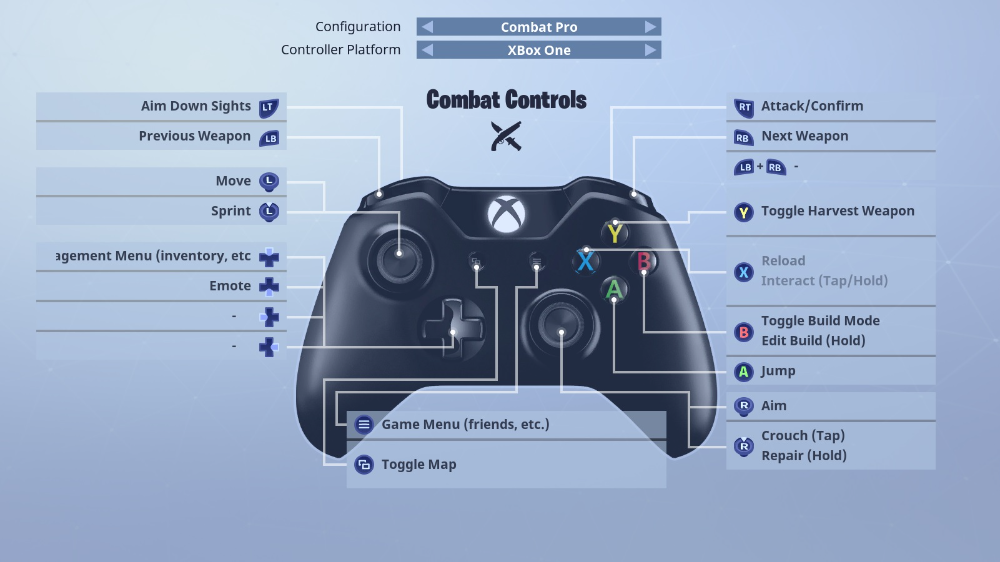 |
| Щелкнуть дважды | Дважды быстро нажмите на кнопку сенсорной панели. |
Изменение настроек
Чтобы изменить громкость динамика и другие настройки контроллера, выберите (Настройки) на экране функций, затем выберите [Устройства] > [Контроллеры].
- В некоторых играх и приложениях можно слушать звуковые эффекты через динамик на контроллере.
- Вы также можете настроить громкость динамика и связанные с этим параметры, выбрав в быстром меню [Звук/устройства].
- Беспроводной контроллер DUALSHOCK™4
- Включение и выключение системы PS4™
- Контроллеры
- Использовать кнопку X (крест) как «Ввод»
- К началу страницы
- Назад
- Вперед
Управление консолью PS4 с мобильного устройства | PS Remote Play
Установите приложение [PS Remote Play] на свое мобильное устройство, например на смартфон или планшет с Android™, цифровое мобильное устройство iPhone или цифровое мобильное устройство iPad, а затем подключитесь к консоли PS4.
- Подготовка
- Установка приложения
- Настройка консоли PS4
- Подготовка мобильного устройства
- Запуск функции «Дистанционная игра»
- Элементы управления функцией «Дистанционная игра»
- Работа с другими приложениями при использовании функции «Дистанционная игра»
- Выход из функции «Дистанционная игра»
Подготовка
Чтобы использовать функцию «Дистанционная игра», вам потребуются указанные ниже элементы.
- Смартфон или планшет с ОС Android™, iPhone или iPad
Подробности о требованиях к системе см. в Google Play™ или в App Store. - Консоль PS4
Всегда обновляйте системное программное обеспечение консоли PS4 до самой новой версии. - Учетная запись для PlayStation™Network
Используйте ту же учетную запись, которую вы используете на своей консоли PS4. Если у вас нет учетной записи, вам потребуется сначала создать ее.
Если у вас нет учетной записи, вам потребуется сначала создать ее. - Высокоскоростное соединение с Интернетом
В качестве стандарта рекомендуется использовать высокоскоростное соединение со скоростью отправки и загрузки данных не менее 5 Мбит/с. Для достижения лучшей производительности рекомендуется использовать высокоскоростное соединение со скоростью отправки и загрузки данных не менее 15 Мбит/с.
Чтобы использовать мобильные данные для функции «Дистанционная игра», вам потребуется настроить мобильное устройство. Подробности см. в разделе Подготовка мобильного устройства.
- Функция «Дистанционная игра» использует значительно больше данных, чем большинство сервисов потоковой передачи видео. Если функция «Дистанционная игра» работает через мобильные данные, будьте осторожны, чтобы не превысить свой лимит и не переплатить.
- Вы можете подключить к мобильному устройству беспроводной контроллер DUALSHOCK 4 или DualSense.
 Подробнее о совместимых устройствах и о том, как подключить беспроводной контроллер, см. в разделе Использование беспроводного контроллера.
Подробнее о совместимых устройствах и о том, как подключить беспроводной контроллер, см. в разделе Использование беспроводного контроллера. - Чтобы можно было использовать голосовой чат, потребуется микрофон, например встроенный микрофон на мобильном устройстве.
Установка приложения
Из Google Play™ или App Store загрузите и установите приложение [PS Remote Play] на свое мобильное устройство. Вы можете использовать одно и то же приложение для подключения и к консоли PS5, и к консоли PS4. Кроме того, можно перейти в Google Play™ или App Store, используя указанные ниже двумерные коды. Указанные ниже действия нужно выполнить только при первом использовании приложения.
-
Google Play™
-
App Store
Настройка консоли PS4
Настройте консоль PS4 одним из указанных ниже способов.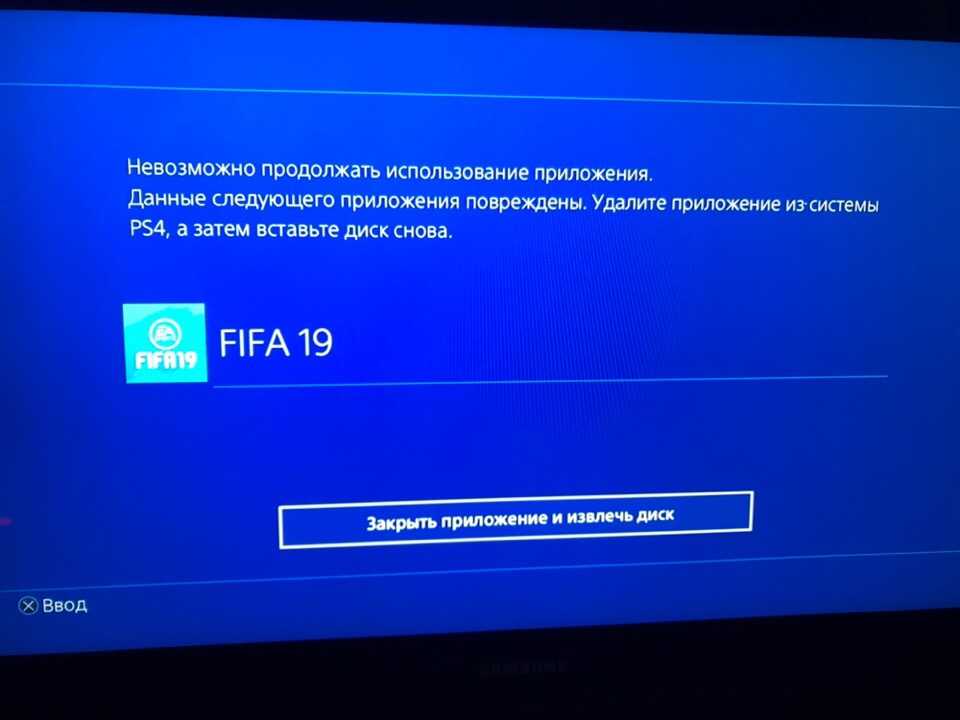 Указанные ниже действия нужно выполнить только при первом использовании функции «Дистанционная игра».
Указанные ниже действия нужно выполнить только при первом использовании функции «Дистанционная игра».
- На экране функций перейдите в раздел [Настройки] > [Настройки соединения дистанционного воспроизведения] и включите настройку [Разрешить дистанционное воспроизведение].
- На экране функций перейдите в раздел [Настройки] > [Управление учетной записью] > [Активировать как основную систему PS4] и выберите пункт [Активировать]. Эту настройку можно включить только на одной консоли PS4 для каждой учетной записи. Подробнее о том, как активировать консоль PS4 в качестве основной консоли, см. в Руководстве пользователя консоли PS4.
- Чтобы запустить функцию «Дистанционная игра», когда консоль PS4 находится в режиме покоя, выберите пункт [Настройки] > [Настройки энергосбережения] > [Выбрать функции, доступные в режиме покоя]. Затем установите флажки [Сохранить подключение к Интернету] и [Разрешить включение системы PS4 через сеть].

Подготовка мобильного устройства
Чтобы использовать мобильные данные для функции «Дистанционная игра», вам потребуется настроить мобильное устройство. В зависимости от вашего оператора и условий сети использовать мобильные данные для функции «Дистанционная игра» может быть невозможно.
Если ваше устройство подключено к сети Wi-Fi®, при запуске функции «Дистанционная игра» вы продолжите использовать Wi-Fi.
- 1.
- Запустите приложение [PS Remote Play] на мобильном устройстве и выберите пункт [Войдите в PSN].
- 2.
- Выполните вход в учетную запись, которую вы используете для своей консоли PS4.
- 3.
- Выберите меню [Настройки] в правом верхнем углу экрана и выберите [Мобильные данные] > [Использование мобильных данных].
- 4.
- Выберите пункт [OK].
- Рекомендуем включить параметр [Уведомлять при использовании мобильных данных].
 Вы будете получать оповещение каждый раз, когда запускаете функцию «Дистанционная игра» с использованием мобильных данных.
Вы будете получать оповещение каждый раз, когда запускаете функцию «Дистанционная игра» с использованием мобильных данных. - Вы можете выбрать качество изображения в режиме «Дистанционная игра», когда используются мобильные данные. Выберите [Качество видео при потоковой передаче], чтобы настроить этот параметр. Трафик данных может отличаться в зависимости от выбранного качества видео.
Запуск функции «Дистанционная игра»
Указанные ниже действия потребуется выполнять при каждом подключении к консоли PS4 с мобильного устройства.
- 1.
- Включите консоль PS4 или переведите ее в режим покоя.
- 2.
- Запустите приложение [PS Remote Play] на мобильном устройстве и выберите пункт [Войдите в PSN].
- 3.
- Выполните вход в учетную запись, которую вы используете для своей консоли PS4.
- 4.

- Выберите пункт [PS4].
Приложение выполнит поиск консоли PS4, которую вы настроили в разделе Настройка консоли PS4, и подключится к ней. После подключения на мобильном устройстве отобразится экран консоли PS4, и можно будет использовать функцию «Дистанционная игра».
В следующий раз можно будет выбрать консоль, к которой вы подключались раньше.
- Прежде чем удаленно подключаться за пределами своего дома, убедитесь, что ваше устройство правильно подключается к консоли PS4, когда оно находится рядом с ней.
- Если приложению не удается найти устройство, к которому вы хотите подключиться, если не удается установить соединение или оно нестабильно, см. раздел Если функция «Дистанционная игра» недоступна.
Элементы управления функцией «Дистанционная игра»
Если во время выполнения функции «Дистанционная игра» коснуться экрана мобильного устройства, отобразятся кнопки контроллера.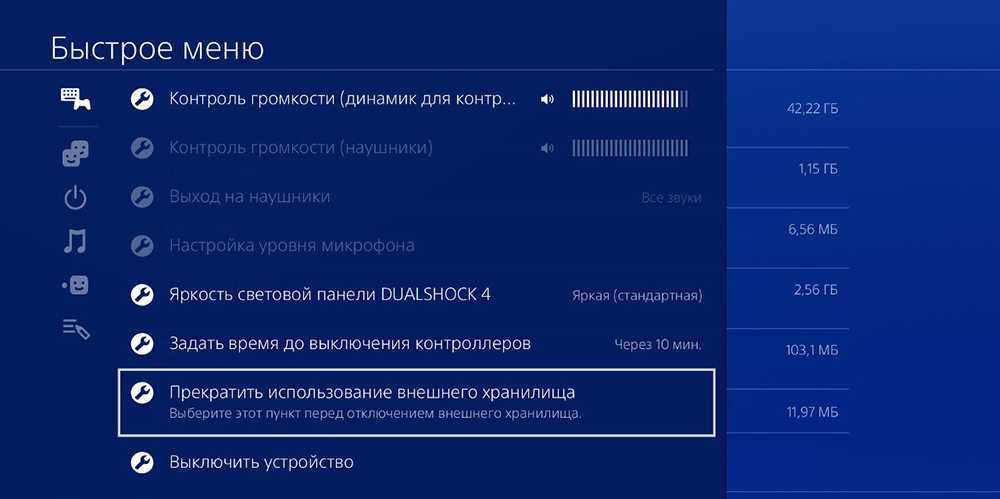
Если вы используете смартфон или планшет с Android™, внешний вид кнопок и значков может отличаться.
Если нажать кнопку [Параметры], отобразится контрольная панель.
На контрольной панели можно выполнять указанные ниже действия.
Работа с другими приложениями при использовании функции «Дистанционная игра»
В зависимости от мобильного устройства настройки и функции могут различаться.
Пока вы работаете с другими приложениями, функция «Дистанционная игра» продолжает использовать тот же объем данных. Если функция «Дистанционная игра» работает через мобильные данные, будьте осторожны, чтобы не превысить свой лимит и не переплатить.
Использование других приложений на смартфонах или планшетах Android™
Когда открыто другое приложение, функция «Дистанционная игра» может отображаться как дополнительное окно.
- 1.
- Используя функцию «Дистанционная игра», коснитесь экрана мобильного устройства.
- 2.
- Выберите меню [Параметры] в правом нижнем углу экрана, а затем — функцию [Картинка в картинке].
Если вам больше не нужна функция «Картинка в картинке», выберите меню [Настройки] в левом верхнем углу дополнительного окна, чтобы отключить ее на главном экране. Если вы отключите эту функцию, значок [Картинка в картинке] больше не будет отображаться на панели управления. Чтобы снова использовать эту функцию, включите ее в настройках на смартфоне или планшете Android™.
Использование других приложений на iPhone или iPad
Пока функция «Дистанционная игра» работает в фоновом режиме, вы можете использовать другие приложения.
Настроив указанный ниже параметр, вы сможете запускать другие приложения, а функция «Дистанционная игра» будет работать в фоновом режиме.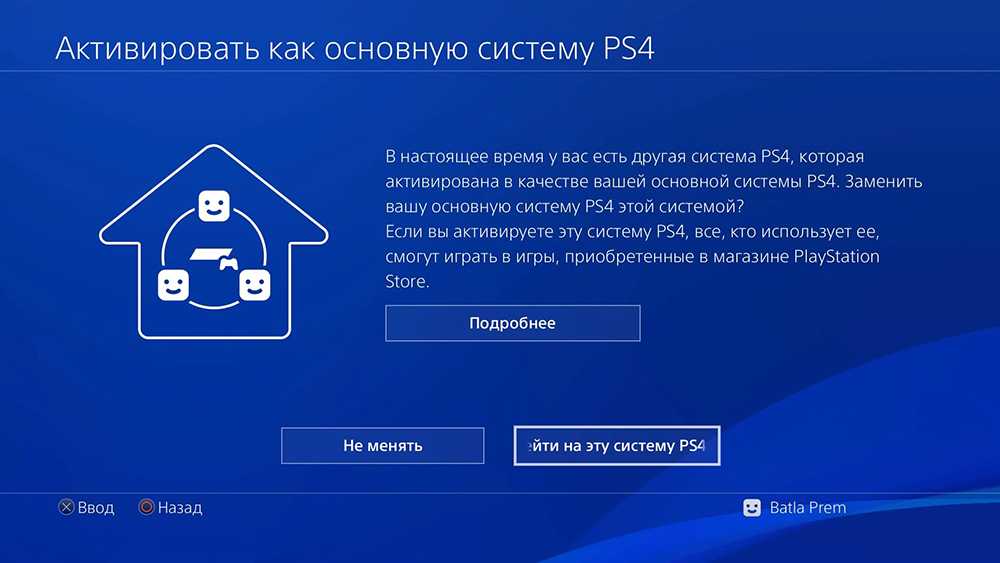
- 1.
- Запустите на мобильном устройстве приложение [PS Remote Play].
При появлении запроса войдите в ту же учетную запись, которую вы используете для консоли PS4. - 2.
- Выберите меню [Настройки] в правом верхнем углу экрана и включите параметр [Фоновый потоковый прием].
- 3.
- Выберите пункт [OK].
- Его достаточно включить один раз для функции «Дистанционная игра».
- Функция «Дистанционная игра» может работать в фоновом режиме до 5 минут. По прошествии 5 минут она автоматически закрывается.
- При использовании других приложений вы будете слышать звук функции «Дистанционная игра».
Выход из функции «Дистанционная игра»
- 1.
- Во время выполнения функции «Дистанционная игра» коснитесь экрана.

Отобразятся кнопки контроллера. - 2.
- В нижнем правом углу экрана нажмите кнопку [Параметры].
Отобразится контрольная панель функции «Дистанционная игра». - 3.
- Выберите пункт [Настройки], а затем [Отсоединить].
Отобразится сообщение «Этот сеанс функции «Дистанционная игра» будет отключен».
Чтобы выйти из функции «Дистанционная игра», когда консоль PS4 находится в режиме покоя, установите флажок [Переключение консоли в режим покоя]. - 4.
- Выберите пункт [OK].
Будет выполнен выход из функции «Дистанционная игра», и экран перейдет в состояние, которое было перед подключением мобильного устройства к консоли PS4.
пс. Значение: что это такое и как его использовать
Что значит P.S. означает, и как вы должны использовать его в письмах и электронных письмах? Узнайте сейчас.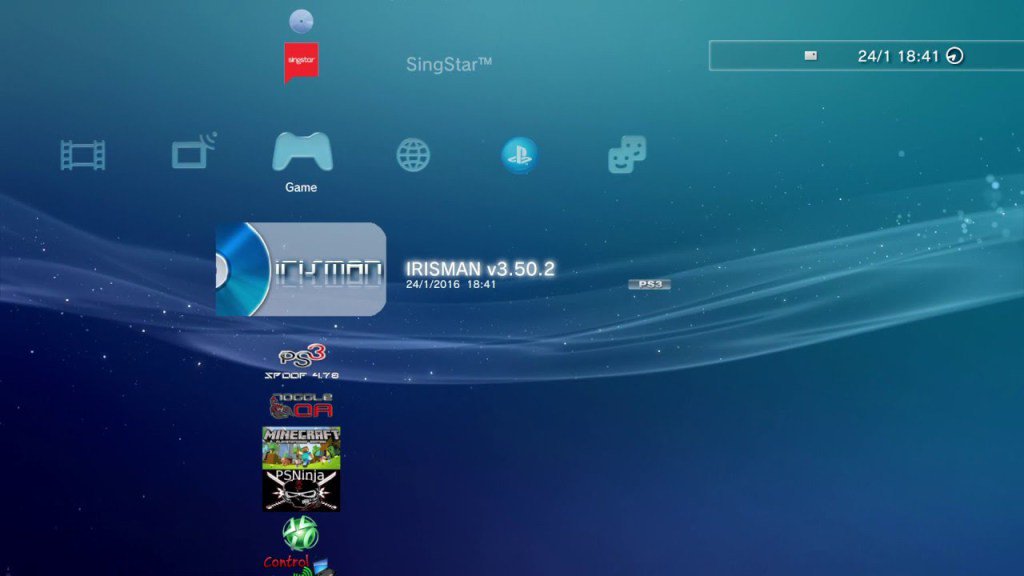
Когда вы пишете электронное письмо, вам важно выбрать правильный голос и тон. Независимо от того, отправляете ли вы электронное письмо другу или пытаетесь привлечь новых клиентов, вам необходимо произвести правильное впечатление. Вы можете форматировать электронное письмо с продажами иначе, чем форматирование информационных бюллетеней, но независимо от этого вы можете включить PS.
Многие люди связывают значение PS в письме с концом письма; однако то, что вы дошли до конца своего электронного письма или письма, не означает, что вам нужно добавить PS в последний абзац. Есть очень специфические ситуации, когда его следует использовать.
Что означает PS и когда его следует использовать? Узнайте больше о значении PS ниже и убедитесь, что вы правильно форматируете свои электронные письма и письма.
Что означает P.S.?
Итак, что означает PS? Это аббревиатура, обозначающая постскриптум. Происходит от латинского слова postscriptum. В переводе это слово означает «написано после». Поэтому неудивительно, что все, что следует за PS, следует после того, как остальная часть письма уже сделана. Например, если вы пишете письмо другу, написанное от руки, вы можете поставить постскриптум на обратной стороне письма, указывая, что есть дополнительная информация, которая может не иметь прямого отношения к остальной части письма, которое вы отправили.
Поэтому неудивительно, что все, что следует за PS, следует после того, как остальная часть письма уже сделана. Например, если вы пишете письмо другу, написанное от руки, вы можете поставить постскриптум на обратной стороне письма, указывая, что есть дополнительная информация, которая может не иметь прямого отношения к остальной части письма, которое вы отправили.
Также бывают ситуации, когда вы можете добавить PS в конец письма. Например, если у вас есть электронное письмо, посвященное одной теме, и вы хотите, чтобы читатель знал, что может прийти другое электронное письмо, посвященное другой теме, вы можете добавить PS в качестве перехода к следующему письму. Люди используют PS по-разному, и вам важно убедиться, что вы используете его правильно. Таким образом, вы передаете правильное сообщение читателю и производите хорошее впечатление на свою целевую аудиторию. Это может быть полезно независимо от того, отправляете ли вы электронное письмо другу или отправляете письмо потенциальным новым клиентам.
Готов попробовать то, что сделало нас знаменитыми?
Создавайте собственные кампании по электронной почте, измеряйте эффективность и превращайте идеи в результаты с помощью инструментов почтового маркетинга Mailchimp.
Зарегистрироваться
Какова цель P.S.?
Целью PS является то, что вы указываете читателю, что есть дополнительная информация, которая не имеет прямого отношения к другой информации, которая была включена в другие части письма. Люди склонны помещать постскриптум в конец почти каждого электронного письма или письма, которое они пишут. Или, с другой стороны, люди могут вообще не использовать его.
Конечно, ни один из подходов не является полностью правильным, и если вы решите использовать PS, вам нужно убедиться, что вы делаете это правильно. Вам нужно поместить эти инициалы в нижней части письма после того, как вы подписали свое имя. Затем вы используете PS, чтобы сигнализировать о том, что вы добавляете короткое примечание к сообщению, которое не соответствует остальной части документа, письма или электронной почты.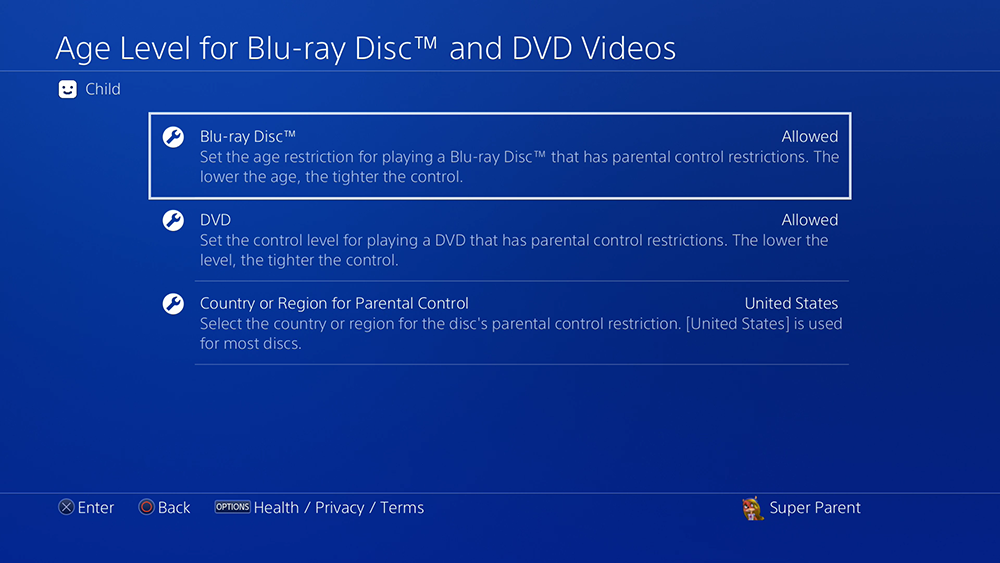
Кроме того, если вы обнаружите, что примечание или сообщение, которое вы включаете после PS, такое же длинное, как и остальная часть письма, вам, вероятно, придется отправить еще одно письмо. Вы не хотите, чтобы дополнительное примечание было длиннее остальной части письма.
Если вы будете помнить об этих ключевых моментах, вы должны быть на хорошем счету в отношении вашего PS.
Если вы решите добавить дополнение к своему электронному письму или письму, убедитесь, что вы правильно отформатировали его. Когда вы пытаетесь добавить свой P.S., необходимо выполнить несколько важных шагов. Среди них:
- Поместите постскриптум после своей подписи. Вам необходимо расписаться перед тем, как переехать в PS.
- Затем убедитесь, что вы отформатировали его правильно. Есть два разных способа его форматирования. Вы можете использовать PS, который более распространен в Великобритании, или PS, который более распространен в США. Когда вы на самом деле добавляете его к своему письму, вам не нужно добавлять запятую после него.
 Ни версия для Соединенного Королевства, ни версия для США не считаются лучшими, но вы должны быть последовательны.
Ни версия для Соединенного Королевства, ни версия для США не считаются лучшими, но вы должны быть последовательны. - Если у вас есть другое сообщение, которое нужно добавить после начального PS, это называется PPS. Конечно, вы также можете отформатировать его как P.P.S., если хотите. Это признак того, что вы хотите добавить еще одно замечание после PS. Это очень необычно, и вы не должны привыкать к этому. Это может расстроить вашего читателя. Его нужно зарезервировать для беззаботных личных сообщений с членами семьи и друзьями, и его не следует использовать в профессиональной обстановке.
- После правильного форматирования PS сообщение должно быть кратким. Если у вас очень длинное PS-сообщение, это признак того, что вы его не планировали, и ваш читатель может расстроиться. Если вам нужно включить что-то длинное, вам нужно включить это в остальную часть сообщения или в другое письмо, которое вы отправите позже.
После того, как вы выполнили эти шаги, ваш PS должен быть выполнен, и ваше электронное письмо или письмо должно быть готово к отправке. Не забудьте проверить сообщение, чтобы выявить любые орфографические или грамматические ошибки, которые вы, возможно, упустили из виду раньше.
Не забудьте проверить сообщение, чтобы выявить любые орфографические или грамматические ошибки, которые вы, возможно, упустили из виду раньше.
Готов попробовать то, что сделало нас знаменитыми?
Создавайте собственные кампании по электронной почте, измеряйте эффективность и превращайте идеи в результаты с помощью инструментов почтового маркетинга Mailchimp.
Зарегистрироваться
Как правильно расставить знаки препинания в P.S.?
В слове PS есть два разных знака препинания. Ни то, ни другое не лучше. Как правило, если вы отправляете письмо в Соединенное Королевство или из Соединенного Королевства, чаще всего используется пунктуация PS. Если вы отправляете электронное письмо или письмо в Соединенные Штаты или из США, чаще всего используется пунктуация P.S.
Вам не обязательно ломать голову над тем, какую пунктуацию вы хотите использовать, но важно быть последовательным. Если вы будете переключать знаки препинания на своих читателях с буквы на букву, они запутаются. Кроме того, вы никогда не должны пытаться смешивать знаки препинания. Вы должны либо включить два периода, либо вообще не включать. Наконец, вы также не должны ставить запятую после PS. Это считается грамматически неверным. Вам нужно производить профессиональный готовый продукт, поэтому убедитесь, что вы следуете правильной грамматике.
Кроме того, вы никогда не должны пытаться смешивать знаки препинания. Вы должны либо включить два периода, либо вообще не включать. Наконец, вы также не должны ставить запятую после PS. Это считается грамматически неверным. Вам нужно производить профессиональный готовый продукт, поэтому убедитесь, что вы следуете правильной грамматике.
Как правильно использовать P.S.
Понятно, P.S. это то, что относительно часто встречается в электронных письмах и письмах, но вам нужно убедиться, что вы используете его правильно. У вас никогда не будет второго шанса произвести первое впечатление, и если вы не используете свой постскриптум должным образом, ваши читатели в конечном итоге будут разочарованы.
Если вы будете следовать этим советам, вы должны правильно использовать это приложение. Также может быть полезно взглянуть на несколько примеров в действии. Несколько примеров правильного использования P.S. включают:
После электронного письма о новых продуктах и услугах
Если вы отправляете электронное письмо своим клиентам, чтобы сообщить им о новых продуктах и услугах, которые вы предлагаете, вы можете включить P.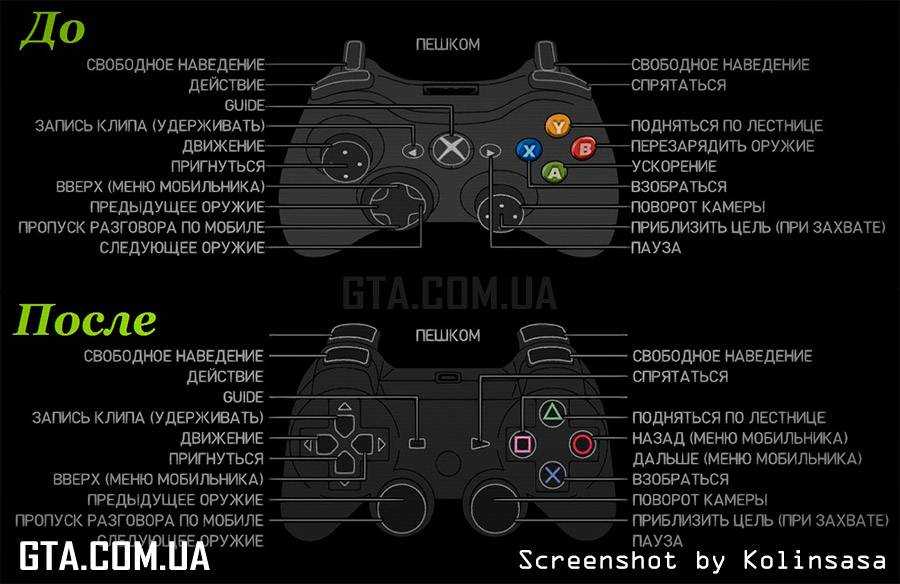 S. внизу сообщения. Это может выглядеть примерно так:
S. внизу сообщения. Это может выглядеть примерно так:
P.S. Нажмите здесь, если вы хотите узнать больше о нашей новой линейке продуктов, чтобы увидеть специальные предложения, скидки и предложения, которые мы можем проводить.
Несмотря на то, что это может быть не связано с остальной частью электронного письма, это хороший способ заставить вашу целевую аудиторию заглянуть на ваш веб-сайт, чтобы узнать, какие новые продукты вы можете предложить. Это также звучит немного более неформально, дружелюбно и гуманизирует ваш бизнес.
Предложение специального бонуса для ваших клиентов
Если вы отправили электронное письмо своему покупателю с сообщением о специальной распродаже, которую вы, возможно, проводите, вы, вероятно, уже привлекли его внимание. С другой стороны, вам может понадобиться добавить что-то особенное, чтобы подсластить сделку. В этом случае P.S. может выглядеть примерно так:
P.S. В дополнение к специальной распродаже, которую мы проводим, вы можете воспользоваться бесплатной доставкой всех наших продуктов только в течение следующих нескольких часов!
Это отличный способ использовать постскриптум, чтобы немного подсластить сделку, убедив людей воспользоваться вашим специальным предложением.
Подчеркните точку зрения коллеги
Вы также можете использовать P.S. чтобы усилить конкретный момент в электронном письме, которое вы можете отправить своим коллегам. Например, если вы отправили длинное электронное письмо своему деловому партнеру, вы можете быть обеспокоены тем, что он может пропустить самую важную часть. Если вы общаетесь с одним из ваших коллег о бизнес-стратегии, вы можете включить что-то вроде этого:
P.S. Я действительно думаю, что если бы мы были связаны с нашими накладными расходами, мы могли бы сосредоточиться на том, что наиболее важно для нашей маркетинговой стратегии.
Это отличный способ привлечь внимание к самой важной части письма, которое вы только что отправили своему деловому партнеру.
Добавьте индивидуальности
Возможно, вы даже захотите использовать P.S. чтобы добавить индивидуальности сообщению, которое вы отправляете клиенту, коллеге или даже начальнику. Например, если вы отправляете обновление о заказе кому-либо из вышеперечисленных лиц, вы можете включить следующее P.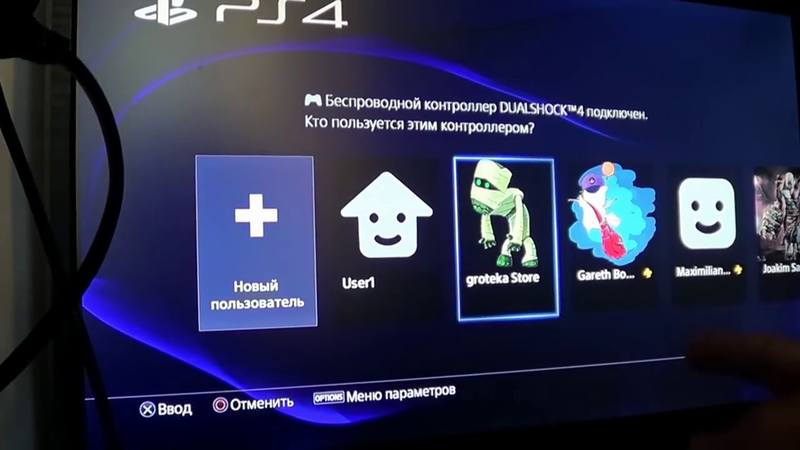 S.:
S.:
P.S. С наступлением тепла на улице, надеюсь, у вас будет возможность насладиться солнечным светом в эти выходные!
Это, вероятно, не связано с тем, что вы только что обсудили, но все же может помочь вам донести свою точку зрения, показав, что вы заботитесь о получателе.
Поздравить кого-нибудь с P.S.
Наконец, вы можете даже включить P.S. поздравить кого-то с чем-то особенным, что только что произошло. Например, вы можете отправить обычное электронное письмо клиенту с напоминанием о предстоящей деловой встрече. Затем вы можете добавить постскриптум, например:
P.S. Я недавно узнал, что тебя повысили на работе, поздравляю! Вы определенно это заслужили!
Вы можете использовать это, чтобы укрепить отношения с получателем, показывая, что вы обращаете внимание на то, что происходит в его жизни. Конечно, это лишь некоторые из многих способов, которыми вы можете использовать P.S. Это универсальный вариант, и вам нужно тщательно подумать о том, как вы можете использовать его в своих электронных письмах или информационных бюллетенях.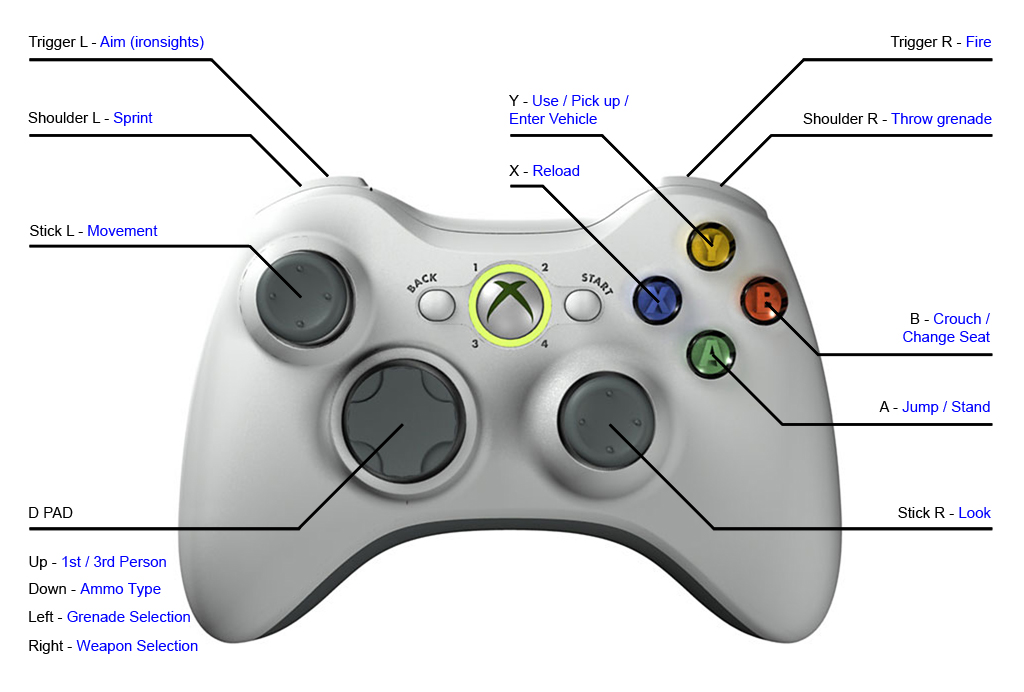 Не каждое сообщение требует этого, но все же имеет место быть.
Не каждое сообщение требует этого, но все же имеет место быть.
Нет! Несмотря на то, что вам нужно тщательно подумать о том, как вы его используете, это может быть очень полезно, когда вы пытаетесь провести эффективную маркетинговую кампанию для своего бизнеса. Несмотря на то, что многие люди используют его, когда общаются со своими друзьями и членами семьи, вы также можете использовать его, чтобы максимизировать свою ценность в деловом мире. Вот некоторые способы его использования:
Привлечь читателя
Если вы отправите длинное, тщательно отформатированное электронное письмо своему целевому рынку, они, вероятно, многое упустят из виду. Они видели его раньше, они знают, что для них важно, и их глаза могут остекленеть, когда они читают его сверху донизу. С другой стороны, если вы хотите, чтобы ваши читатели обратили внимание, тщательно обдумали и изучили предложение, вы можете добавить что-то внизу электронного письма после поста.
Увеличьте коэффициент конверсии
Вы также можете увеличить коэффициент конверсии своей маркетинговой кампании по электронной почте, если включите P. S. Ваш читатель с гораздо большей вероятностью увидит постскриптум и с меньшей вероятностью подумает, что он был сгенерирован роботом. Если вы включите ссылку в эту часть электронного письма, они с большей вероятностью нажмут на нее, что повысит коэффициент конверсии.
S. Ваш читатель с гораздо большей вероятностью увидит постскриптум и с меньшей вероятностью подумает, что он был сгенерирован роботом. Если вы включите ссылку в эту часть электронного письма, они с большей вероятностью нажмут на нее, что повысит коэффициент конверсии.
Подчеркните самое важное
Даже если вы должны использовать свой P.S. для обсуждения вещей, которые могут не соответствовать остальной части письма или электронной почты, вы также можете использовать эту область, чтобы выделить наиболее важную часть сообщения. Это особенно важно, если сообщения длинные, и если вы обеспокоены тем, что ваш читатель мог пропустить некоторые из них. Если есть критический момент, который вы хотите, чтобы ваш читатель вспомнил, вы можете переформулировать его в P.S. часть сообщения, повышая вероятность того, что они его запомнят.
Не забывайте, что вы также можете использовать эту часть сообщения, чтобы включить несвязанное примечание. Если есть что-то еще, что вы хотите сообщить читателю, но вы не нашли подходящего места для этого в теле сообщения, вы можете просто добавить P. S. в конец письма.
S. в конец письма.
Добавьте изюминку
Иногда не хочется показаться роботом. Один из самых простых способов сделать это — придать письму немного индивидуальности, используя раздел PS. Вы можете использовать это, чтобы добавить индивидуальности, укрепить отношения с членами семьи, друзьями, коллегами или клиентами. Тщательно продумайте, как вы можете использовать этот раздел, чтобы придать индивидуальность вашему письму или электронному письму.
Привлеките внимание читателя с помощью P.S.
В конечном счете, это лишь некоторые из наиболее важных моментов, о которых вам следует помнить, если вы хотите получить максимальную отдачу от своих писем или электронных писем. Вы должны использовать PS надлежащим образом и профессионально. Убедитесь, что он правильно отформатирован, тщательно продумайте, что вы хотите включить, и убедитесь, что он не слишком длинный.
Кроме того, вы можете использовать эту часть своего сообщения для повышения ценности ваших маркетинговых кампаний по электронной почте. Если вы хотите максимизировать ценность своей маркетинговой кампании по электронной почте, предоставьте в свое распоряжение правильные инструменты. Например, вы можете использовать MailChimp и множество его инструментов, чтобы максимизировать коэффициент конверсии, удерживать внимание целевого рынка и стимулировать рост доходов. Это может быть эффективным инструментом, который поможет вам оставаться на шаг впереди конкурентов.
Если вы хотите максимизировать ценность своей маркетинговой кампании по электронной почте, предоставьте в свое распоряжение правильные инструменты. Например, вы можете использовать MailChimp и множество его инструментов, чтобы максимизировать коэффициент конверсии, удерживать внимание целевого рынка и стимулировать рост доходов. Это может быть эффективным инструментом, который поможет вам оставаться на шаг впереди конкурентов.
Подпишитесь, чтобы получать больше маркетинговых советов прямо на вашу почту.
Регистрируясь, вы соглашаетесь с тем, что мы можем использовать ваш адрес электронной почты для продажи вам товаров. Вы можете отказаться от подписки на маркетинговые электронные письма в любое время, используя ссылку в наших электронных письмах. Для получения дополнительной информации ознакомьтесь с нашим заявлением о конфиденциальности.
Как использовать его как профессионал в ваших электронных письмах – Блог INK
Что означает PS? Основные выводы :
- PS — это аббревиатура латинского термина 9.
 0147 postscriptum , что переводится как , написанное после .
0147 postscriptum , что переводится как , написанное после . - Оба PS или P.S. верны.
- Постскриптум восходит к эпохе, когда письма писались от руки или печатались на пишущей машинке.
- PS по-прежнему появляется в современной переписке , например, электронной почте и онлайн-чатах.
- Вы можете выразить несколько запоздалых мыслей, используя PPS , PPPS и так далее.
Что означает PS?
PS означает постскриптум . Это латиница для , написанная после . Post означает «после», а scriptum означает «написано». Традиционно аббревиатура PS ставится после основной части и подписи в письменном письме. Это зарезервировано для запоздалой мысли или дополнительной информации, не включенной в основную часть письма. В те времена, когда люди писали письма от руки или печатали их на пишущей машинке, Backspace был невозможен. Если вы что-то забыли упомянуть в своем письме, у вас было два варианта: переписать письмо, включив в него свою мысль, или добавить после подписи цифру 9.0147 ПС .
Это зарезервировано для запоздалой мысли или дополнительной информации, не включенной в основную часть письма. В те времена, когда люди писали письма от руки или печатали их на пишущей машинке, Backspace был невозможен. Если вы что-то забыли упомянуть в своем письме, у вас было два варианта: переписать письмо, включив в него свою мысль, или добавить после подписи цифру 9.0147 ПС .
Включив постскриптум в конец письменной корреспонденции , автор писем создал место для добавления недостающей информации или запоздалых размышлений. Он играл важную роль в письмах.
Во-первых, это помогло минимизировать трудоемкие переделки. Более того, это помогло сделать переписку аккуратной и легкой для чтения.
PS может иметь древние корни, но он по-прежнему актуален в современном цифровом мире.
P.S. является аббревиатурой латинского термина «постскриптум».
Вы наверняка видели PS в действии.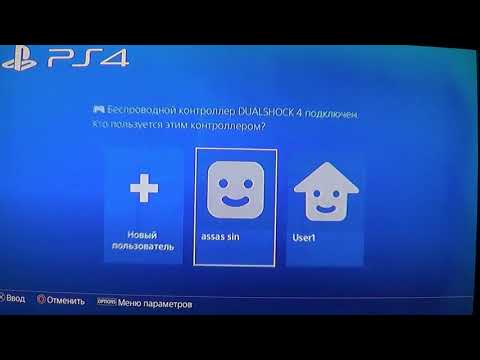 От неформальных чатов до прямых маркетинговых кампаний , почти в любом виде переписки можно использовать это небольшое утверждение.
От неформальных чатов до прямых маркетинговых кампаний , почти в любом виде переписки можно использовать это небольшое утверждение.
Время от времени вы также можете слышать, как люди используют его в вербальном общении , чтобы подчеркнуть мысль или утверждение.
PS является аббревиатурой латинского термина postscriptum , что переводится как , написанное после . Обычно упоминается как постскриптум , он служит дополнением к письму
Как используется PS?
Используйте PS , чтобы добавить то, что вы забыли упомянуть в основной части любой корреспонденции. Сюда входят писем или электронных писем . Поместите буквы PS сразу под линией вашей подписи. Затем поместите строку или строки текста, которые вы хотите добавить, рядом с PS. Для цифровой корреспонденции, такой как сообщения WhatsApp или твиты, обычно добавляются ваши PS с использованием нового сообщения. Это помогает показать дополнительный акцент. Вы можете написать PS с точками или без них после каждой буквы.
Это помогает показать дополнительный акцент. Вы можете написать PS с точками или без них после каждой буквы.
Дорогая Шарлотта,
Мне жаль, что мы так и не пообедали до моего отъезда. Время моего полета было неожиданно перенесено, и мне пришлось взять такси и отправиться в путь. У меня даже не было времени позвонить. Надеюсь, ты простишь меня.
С уважением,
Дуг
P.S. Вы честно выиграли пари, и я все еще должен вам шикарный ужин!
Как ставить знаки препинания PS
Правильно использовать обе буквы с заглавной буквы. Тем не менее, среди грамматиков продолжаются споры о том, использовать ли точки или нет.
Суть в том, что жесткого правила не существует. Кроме того, правильное использование может варьироваться в зависимости от того, какому руководству по стилю вы следуете.
Например, Кембриджский словарь предполагает, что общеупотребительное употребление зависит от страны вашего происхождения:
- Британский английский склоняется к PS
- Американский английский предпочитает P.
 S.
S.
Вы можете использовать P.S. добавить запоздалую мысль к письму.
Другим источником споров является конечная пунктуация:
- Многие считают, что PS должен быть свободен от дополнительных знаков препинания .
- Другие обычно включают двоеточие для отделения букв от последующего утверждения или вопроса.
PS Пожалуйста, не ешьте последний кусок пирога.
PS . Пожалуйста, не ешьте последний кусок торта.
PS: Пожалуйста, не ешьте последний кусок пирога.
P.S.: Пожалуйста, не ешьте последний кусок пирога.
Переход на цифровые технологии: развитие постскриптума
Наступление цифровой эпохи означало, что PS должен был развиваться, иначе он рискует устаревать.
Теперь компьютеры и текстовые процессоры помогают нам легко редактировать и перепечатывать документы. Это почти устранило необходимость для постскриптума . И сделал его почти таким же древним, как его латинское название.
Это почти устранило необходимость для постскриптума . И сделал его почти таким же древним, как его латинское название.
В отличие от латиницы, PS остался жив. Он превратился в стилистический выбор.
Современный PS — это способ добавить изюминку в переписку, включая электронную почту. Он перерос быть просто инструментом для пропущенной информации или запоздалых размышлений.
Вот 7 лучших способов использования PS Today:
1. Подчеркните тему
Постскриптум позволяет повторить важный момент, который уже обсуждался в письме. Это помогает создать акцент там, где это больше всего необходимо.
Частично это связано с тем, что PS создает визуальный отрыв от остальной части письма. Это помогает выделить одну точку, как визуально, так и тематически.
П.С. Я действительно имел в виду то, что сказал о желании, чтобы ты приехал и остался с нами на несколько недель.
2. Добавьте очарования в переписку
Постскриптумы можно использовать, чтобы добавить умный, забавный или милый штрих к письму. Это использование помогает оставить читателю что-то вкусное.
П.С. Розы завяли, как только ты ушел. Как будто они скучали по тебе так же сильно, как и я.
Постскриптум появляется после закрытия и подписи.
3. Добавьте информацию, не относящуюся к основному письму
У вас может быть фантастическая мысль, которую вы хотите включить в свое письмо. Но что, если это не имеет отношения к остальной части вашей переписки?
В этом случае лучше всего использовать PS .
П.С. Я знаю, что это совершенно не по теме, но Молли хотела поблагодарить вас за заботу о ее золотой рыбке.
4. Будьте аргументированы
Оставьте последнее слово в споре с фирмой PS . Постскриптум может позволить вам эффективно акцентировать аргумент с помощью последней строки или двух. Сделайте себя как можно более ясным.
Сделайте себя как можно более ясным.
П.С. Серьезно, даже не пытайся снова провернуть такой трюк!
5. Оставьте получателю прощальную мысль
PS — эффективный инструмент для обмена прощальной мыслью или едой. Реально продавать с помощью PS таким образом.
П.С. Все может закончиться, если вы просто скажете «да». Думаю об этом.
6. Чтобы выразить важное чувство
Поскольку его можно использовать для выражения самых глубоких чувств, неудивительно, что постскриптум имеет вечную связь с любовными письмами. Настоящее любовное письмо просто не обходится без трогательного PS.
П.С. Я люблю тебя больше.
7. Призыв к действию
В кампаниях прямой почтовой рассылки PS часто используется в качестве маркетинговой стратегии. Используйте его, чтобы продвигать специальные предложения, делиться отзывами или призывать к действию.
В мире, где люди часто просматривают большие куски контента, многие останавливаются, чтобы прочитать ПС . Тот факт, что он отделен от остальной части буквы, создает чистый и видимый разрыв. Это помогает выделить информацию.
П.С. Только один день мы предлагаем скидку 20% на первый заказ.
П.С. является аббревиатурой латинского термина «postscriptum», что переводится как «написано после».
Что означает PS в чате?
PS также регулярно появляется в чатах социальных сетей (также известных как обмен мгновенными сообщениями). Эти быстрые разговоры в реальном времени могут привести к тому, что участники забудут поделиться информацией. PS дает им возможность добавить его обратно.
Точно так же, как постскриптум представляет собой запоздалую мысль в традиционном письме, он играет аналогичную роль в этой более современной форме общения.
Это позволяет болтунам высказать идею или информацию после того, как основной разговор переместился.
Пожилым это тоже не по карману. PS появляется в обсуждениях Gen Z в Twitter, Snapchat и WhatsApp.
Джоана: Увидимся на вечеринке в пятницу?
Решель: Определенно.
Джоана: Отлично! Начало около 8.
Решель: Я к тому времени заскочу.
Джоана: P.S. Не забудьте взять с собой закуски. Это угощение!
Когда постскриптума недостаточно
Посмотрим правде в глаза. Иногда одной запоздалой мысли недостаточно. На самом деле, иногда одна запоздалая мысль приводит к другой, которая ведет к другой, которая приводит к… сложному ПС.
К счастью, вы не ограничены одним постскриптумом . Вот как можно поделиться несколькими запоздалыми мыслями в своей переписке:
- Поместите буквы PPS (также известные как post-post-scriptum ) или PSS (также известные как post-super-scriptum ) в строке ниже вашего первоначального PS чтобы добавить мысль или информацию
- Поместите буквы PPPS (post-post-post-scriptum ) ниже PPS или PSS , чтобы добавить еще одну строку для запоздалых размышлений.

- Продолжайте добавлять PS перед аббревиатурой столько раз, сколько необходимо для выражения ваших мыслей.
П.С. Постскриптумы — это так весело!
П.П.С. Я напишу еще один просто потому, что могу.
П.П.П.С. Вот и третий!
П.П.П.П.С. Мне продолжать?
A PS на наш PS
Многие авторы писем считают, что приписка причудлива и должна быть устаревшей. Может быть, он должен исчезнуть вместе с рукописными буквами, пишущими машинками и латынью.
Другие считают это такой же частью переписки, как приветствие, заключение или подпись.
Несмотря на распространенное мнение, PS по-прежнему можно найти повсюду, от чатов и маркетинговых электронных писем до эпистолярных романов.
Цель языка — передать то, что мы чувствуем, и идеи, которые у нас есть.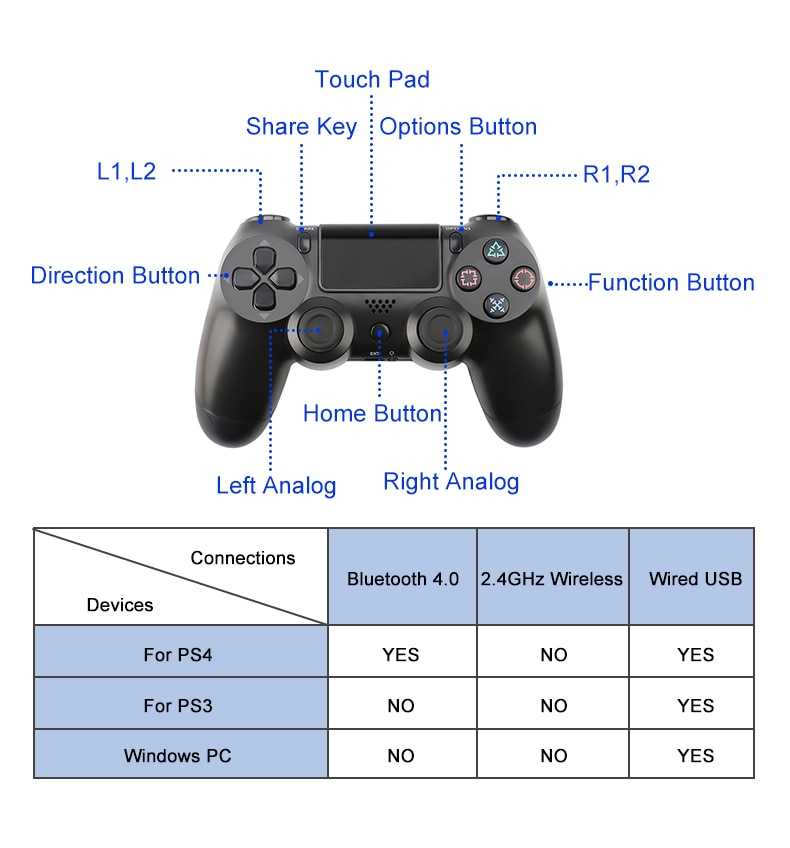

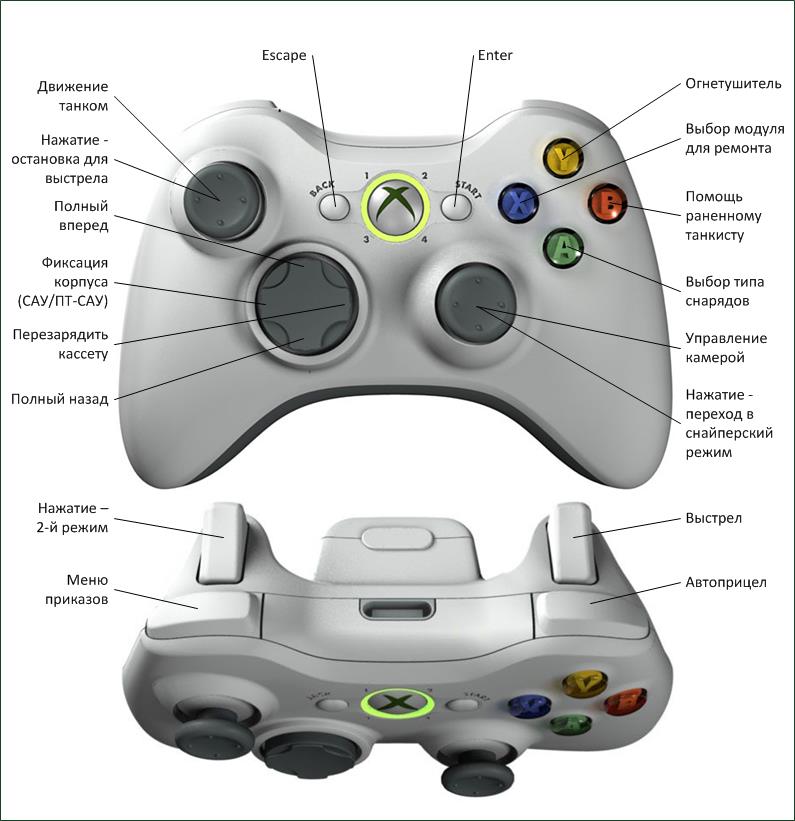
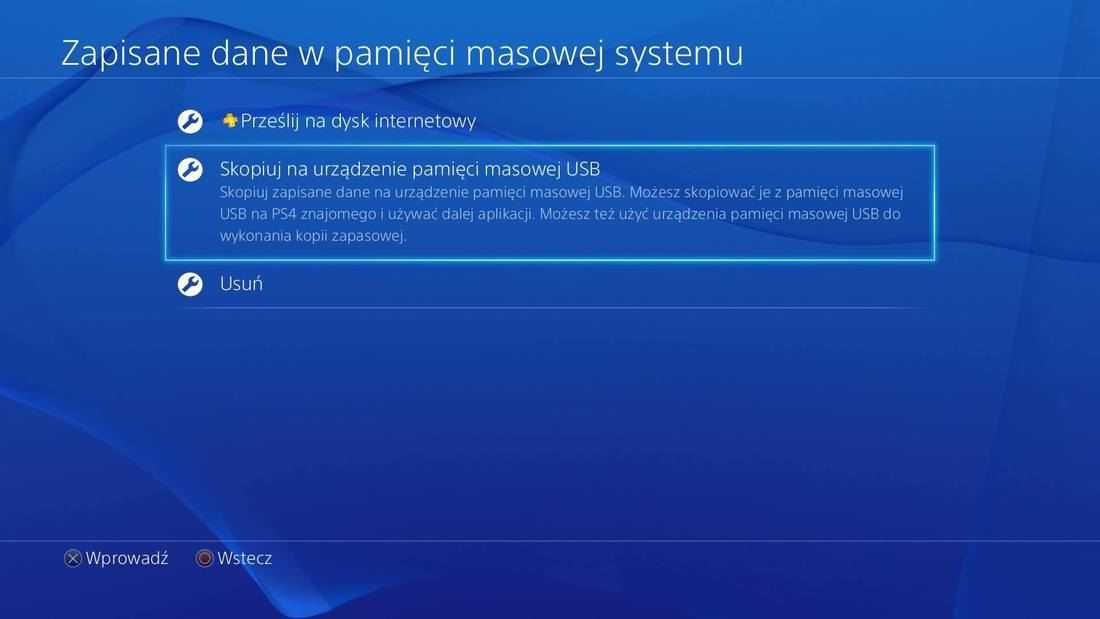 Если у вас нет учетной записи, вам потребуется сначала создать ее.
Если у вас нет учетной записи, вам потребуется сначала создать ее. Подробнее о совместимых устройствах и о том, как подключить беспроводной контроллер, см. в разделе Использование беспроводного контроллера.
Подробнее о совместимых устройствах и о том, как подключить беспроводной контроллер, см. в разделе Использование беспроводного контроллера.
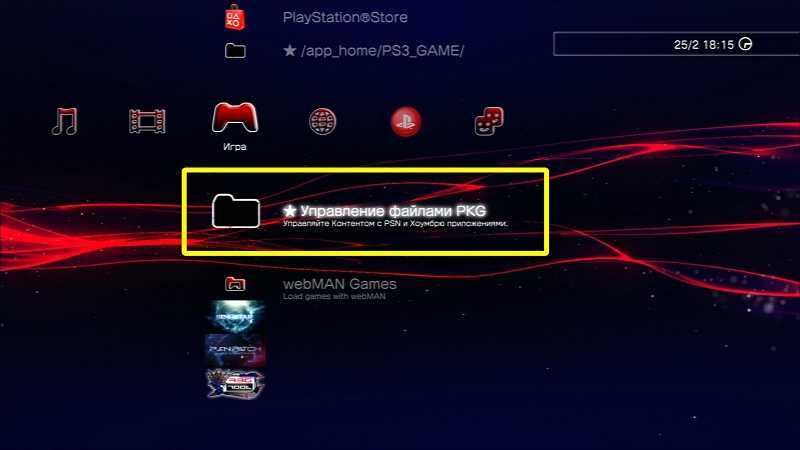 Вы будете получать оповещение каждый раз, когда запускаете функцию «Дистанционная игра» с использованием мобильных данных.
Вы будете получать оповещение каждый раз, когда запускаете функцию «Дистанционная игра» с использованием мобильных данных.

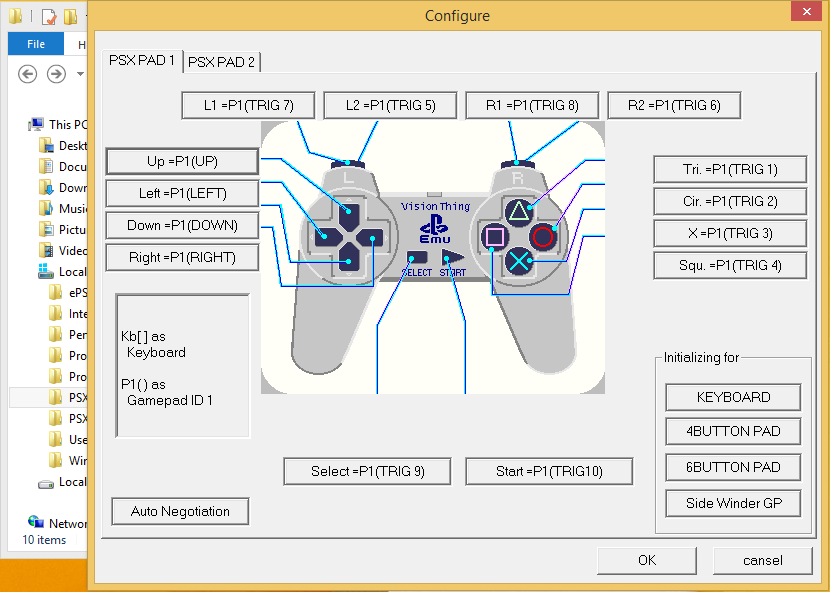 Ни версия для Соединенного Королевства, ни версия для США не считаются лучшими, но вы должны быть последовательны.
Ни версия для Соединенного Королевства, ни версия для США не считаются лучшими, но вы должны быть последовательны. 0147 postscriptum , что переводится как , написанное после .
0147 postscriptum , что переводится как , написанное после .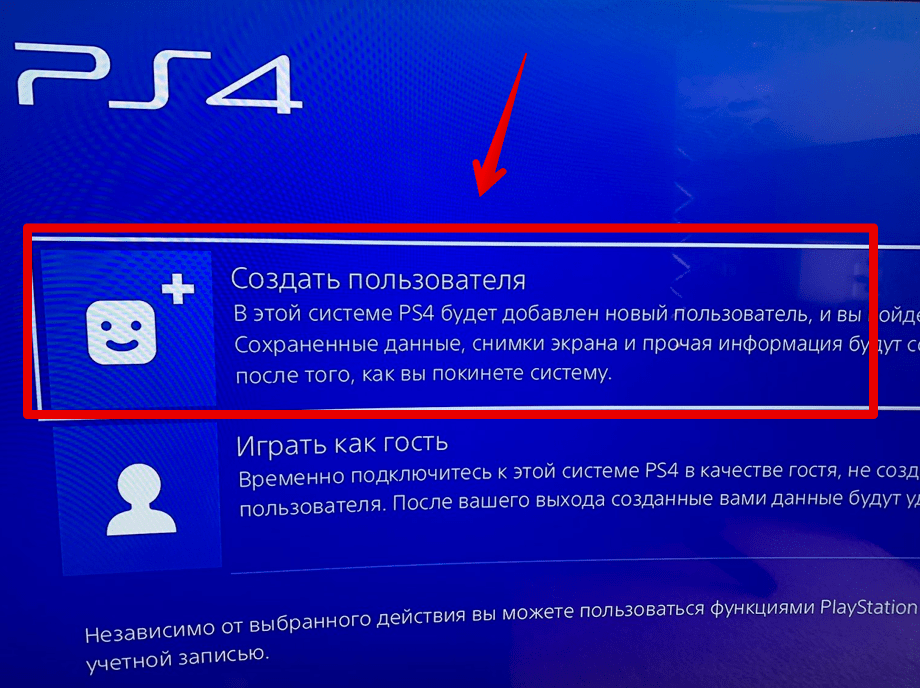 S.
S. 